文/Sylvia 圖/Unsplash、Shutterstock
Gmail:從基礎開始整理
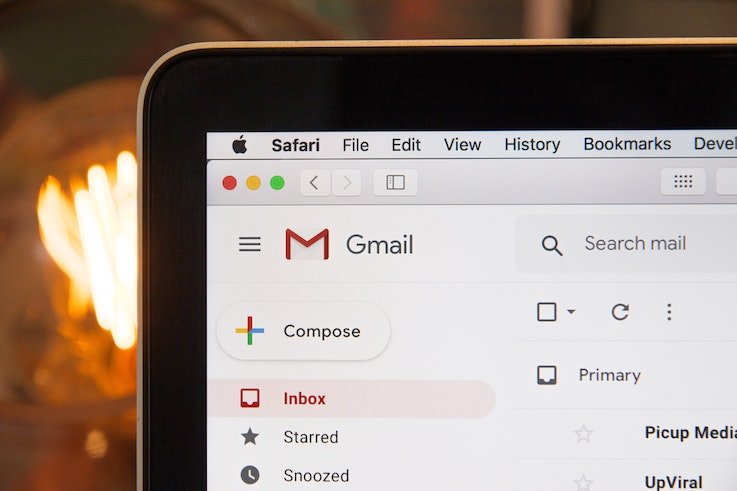
或許大家都曾遇過以下問題:會議行程、報告批改等重要通知淹沒在無關緊要的廣告信件裡,以至於錯失重要的事務。這時候只要將信箱妥善整理並區分輕重緩急,就可以有效提升工作效率。
促銷信分類:
如果你經常收到很多廣告信,可以在信箱內「設定」中開啟「促銷內容」的欄位,讓廣告信自動分到另一個信件匣。
重要信件置頂:
你也可以從「設定」開啟「重要信件」的功能,在特定信件前方按下標籤符號,以後所有來自這個地址的信件,都會優先置頂在最上方。
標示星號:
假設收到必要、緊急的信件,隨手按下信件前方的「星星」提醒自己吧!除了金色星星之外,還可以到「設定」的「星號」欄位,增加其他顏色的星星,加以細分信件。
Google 日曆:行程、提醒少不了它
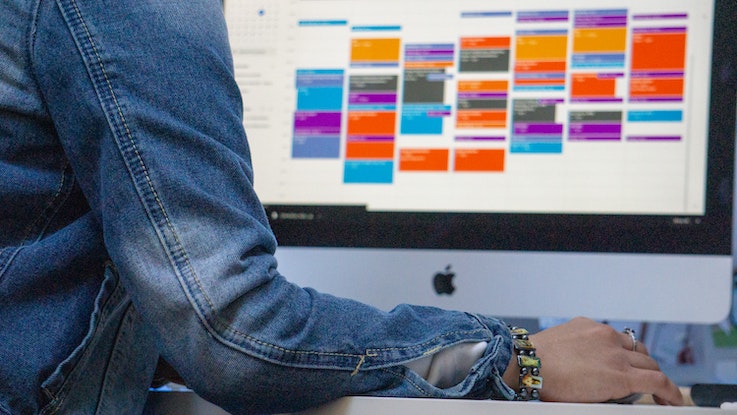
Google 日曆最重要的功能當然是「記錄行程」,假設你有社團又有家教要排時間,按下「新增日曆」就能輕鬆分開管理。面對規律的行程,例如繳房租的時間、每個月回診看醫生等,設定「重複時間」就會自動延續到每日、每週、每月的日曆上,不用一個個手動輸入。
除此之外,「提醒」也是 Google 日曆的重頭戲,如果手機狀態列提醒可能被洗掉,針對特別重要、絕對不能忽略的行程,你還能額外設定「時間到寄信提醒我」,在指定時間寄通知到你的 Gmail,設下雙重保險喔!
Google Keep & Tasks:你的延伸記憶體
Google Keep 如同「便條紙」適合隨手速記,而且只有兩個重點需要注意:「標題」和「記事」。電腦版有專門的 Keep 介面,可以選擇顏色、插入照片,如果你怕忘記處理工作,還能設定提醒,將內容自動同步到你的 Google 日曆中,不怕金魚腦。
Google Tasks (工作表)如同「待辦清單」,可以在 Gmail、Google 日曆或文件介面開啟側邊欄。跟 Google Keep 最大的差別在於「條列式」和「子項目」的功能,例如需要在同個購物平台買不一樣的商品,就可以使用子項目的功能,把要買的東西一一記下來。
當事情處理過後,按下完成的瞬間,會有種井然有序的成就感呢!

電腦版Google 小工具好處是可以善用「側邊欄」,筆記和行程規劃一目瞭然,減少切換介面的時間,手機版功能相對簡潔。不過大家可以根據自己的習慣調整使用方式,例如出門時用手機記錄,需要總整理時再使用電腦,依照使用者的需求隨時調整。
生活中有許多瑣碎的大小事同時進行著,若沒有加以管理,事情容易一拖再拖,或是重複安排重要行程。想要掌握日常生活、不浪費任何時間,就從今天開始使用 Google 小工具,有效管理你的每一天吧!